Corrigir erro 0x0003 no GeForce Experience
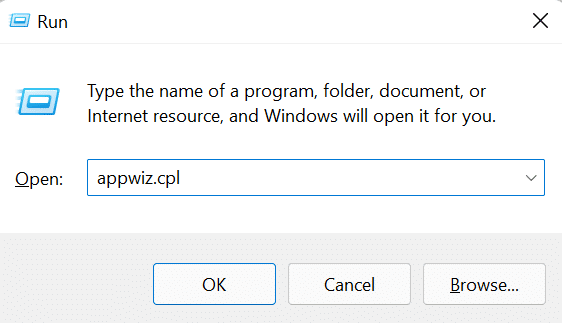
- Intenção principal: correção do erro 0x0003 no GeForce Experience
- Variantes relacionadas: erro GeForce 0x0003, problema GeForce Experience, serviço NVIDIA não inicia, reset Winsock, Telemetry Container NVIDIA
Índice
- O que causa este erro?
- Como corrigir o erro 0x0003 no GeForce Experience
- Reinstalar componentes NVIDIA
- Forçar a inicialização dos serviços NVIDIA necessários
- Corrigir o adaptador de rede com o comando Winsock Reset
- Permitir que o Nvidia Telemetry interaja com a área de trabalho
- Atualizar drivers NVIDIA
- Sequência recomendada (mini-metodologia)
- Fluxograma de decisão
- Quando isso não resolve (contraexemplos e causas raras)
- Playbook de incidente e rollback
- Checklist por papel
- Critérios de aceitação / Testes
- Glossário rápido
- Notas de privacidade
- Perguntas frequentes
- Resumo final
O que causa este erro?
O erro 0x0003 no GeForce Experience pode ter várias origens. Aqui estão as causas mais comuns, em linguagem objetiva:
- Componentes NVIDIA corrompidos: arquivos ou serviços essenciais do pacote NVIDIA podem estar faltando ou danificados.
- Serviços NVIDIA desativados ou travados: serviços como
NVIDIA Display Container LS,NVIDIA LocalSystem ContainereNVIDIA NetworkService Containerprecisam estar em execução. - Adaptador de rede com comportamento instável: falhas em pilhas de rede (Winsock) podem impedir que o GeForce Experience comunique-se corretamente com os serviços online.
- Telemetry Container não interage com a área de trabalho: quando o contêiner de telemetria não tem permissão para interagir, o cliente pode travar.
- Drivers desatualizados: drivers de GPU muito antigos podem causar incompatibilidades.
Definição rápida: Winsock — pilha de sockets do Windows que gerencia comunicação de rede local; Telemetry Container — serviço de telemetria da NVIDIA responsável por dados operacionais e comunicação entre processos.
Como corrigir o erro 0x0003 no GeForce Experience
A seguir há cinco métodos testados e a ordem recomendada para aplicar. Execute-os em sequência e verifique se o problema foi resolvido antes de passar ao próximo.
1. Reinstalar componentes NVIDIA
Quando um ou mais componentes NVIDIA estão corrompidos, a reinstalação limpa resolve a maioria dos casos.
Passos:
- Feche o GeForce Experience e qualquer aplicação relacionada à NVIDIA.
- Abra a caixa Executar com
Windows + R. - Digite
appwiz.cple pressione Enter para abrir Programas e Recursos.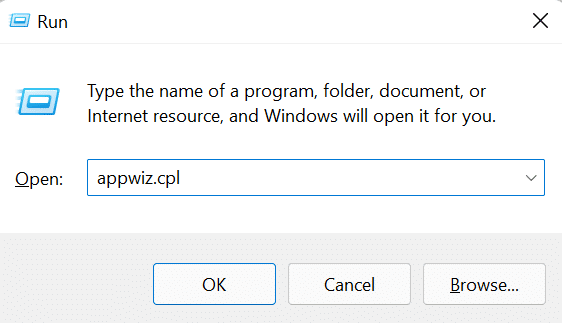
- Na lista de programas, localize e desinstale tudo que tenha
NVIDIAno nome (GeForce Experience, drivers, serviços auxiliares). - Reinicie o computador.
- Baixe e instale a versão mais recente do GeForce Experience a partir do site oficial da NVIDIA ou pela Microsoft Store (se aplicável).
- O instalador do GeForce Experience reacertará os componentes dependentes automaticamente.
- Reinicie novamente e verifique se o erro
0x0003desapareceu.
Observação importante: se preferir fazer uma limpeza mais profunda dos drivers, considere usar uma ferramenta como Display Driver Uninstaller (DDU) no Modo de Segurança antes de reinstalar — isso remove restos de instalações anteriores.
2. Forçar a inicialização dos serviços NVIDIA necessários
Muitos problemas de inicialização ocorrem porque serviços importantes estão parados ou travados.
Passos:
- Abra a caixa Executar com
Windows + R. - Digite
services.msce pressione Enter para abrir o console de Serviços.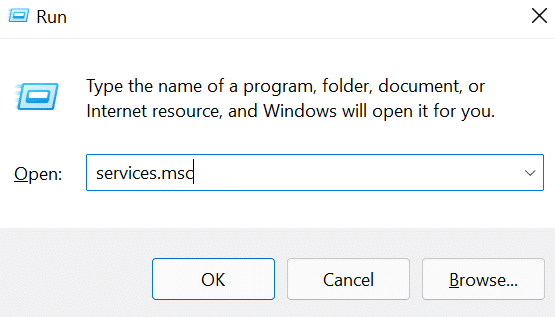
- Localize os serviços relacionados à NVIDIA (ex.:
NVIDIA Display Container LS,NVIDIA LocalSystem Container,NVIDIA NetworkService Container,NVIDIA Telemetry Container). - Para cada serviço: clique com o botão direito →
Reiniciar. Se a opçãoReiniciarestiver indisponível, clique emIniciar. - Se algum serviço falhar ao iniciar, anote a mensagem de erro e passe para o Playbook de incidente abaixo.
- Reinicie o PC e teste o GeForce Experience.
Nota: privilegie executar o console de serviços como administrador para evitar permissões insuficientes.
3. Corrigir o adaptador de rede com o comando Winsock Reset
Se a comunicação de rede estiver afetada, o GeForce Experience pode falhar ao verificar componentes online ou serviços remotos.
Passos:
- No menu Iniciar, pesquise por
Prompt de Comando. - Clique com o botão direito e selecione
Executar como administrador. - No prompt elevado, digite:
netsh winsock reset- Pressione Enter e aguarde a conclusão da operação.
- Reinicie o computador.
- Abra o GeForce Experience e verifique se o erro foi resolvido.
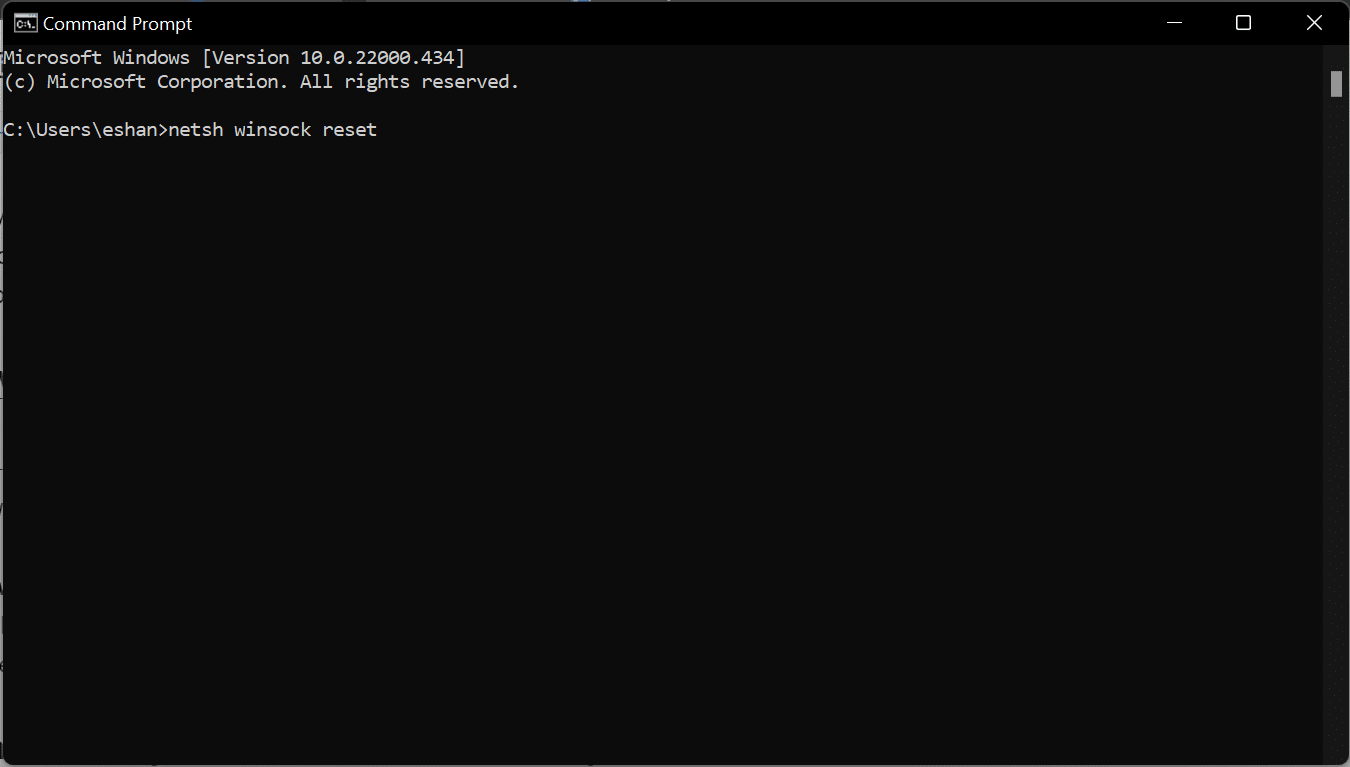
Importante: esse comando reseta a tabela Winsock; pode ser necessário reconfigurar VPNs ou softwares que instalam filtros de rede.
4. Permitir que o Nvidia Telemetry interaja com a área de trabalho
Se o contêiner de telemetria não puder interagir com a sessão do usuário, o cliente pode travar.
Passos:
- Abra
services.msccomWindows + R→services.msc. - Localize
NVIDIA Telemetry Container. - Clique com o botão direito →
Propriedades. - Vá até a aba
Logon(ouLogon) e marque a caixaPermitir que o serviço interaja com a área de trabalho. - Clique em
AplicareOK, então reinicie o serviço (Reiniciar). - Reinicie o computador e teste o GeForce Experience.
Observação: em versões modernas do Windows, a opção de interação com a área de trabalho pode não estar disponível para todos os serviços por questões de segurança. Nesse caso, verifique permissões de conta/usuário usadas pelo serviço.
5. Atualizar drivers NVIDIA
Drivers antigos ou incompletos podem causar instabilidade.
Passos:
- Abra o Gerenciador de Dispositivos (
Device Manager) pelo menu Iniciar. - Expanda
Adaptadores de vídeo. - Clique com o botão direito sobre sua placa NVIDIA →
Atualizar driver. - Escolha
Pesquisar automaticamente software de driver atualizadoou instale manualmente o pacote baixado do site NVIDIA. - Reinicie o computador e verifique o problema.
Dica: se a atualização automática não resolver, faça uma instalação limpa do driver via instalador NVIDIA (opção Instalação personalizada → marcar Realizar instalação limpa).
Sequência recomendada (mini-metodologia)
- Reinicie o PC (teste rápido).
- Reinstalar componentes NVIDIA (método 1).
- Forçar serviços NVIDIA (método 2).
- Winsock reset (método 3).
- Ajustar Telemetry (método 4).
- Atualizar drivers (método 5).
- Se persistir, executar playbook avançado e coleta de logs.
Fluxograma de decisão
flowchart TD
A[Erro 0x0003 no GeForce Experience] --> B{O GeForce abre?}
B -- Sim --> C[Fazer limpeza de componentes / atualizar drivers]
B -- Não --> D{Serviços NVIDIA estão rodando?}
D -- Não --> E[Reiniciar/Forçar serviços]
D -- Sim --> F{Erro persiste após serviços?}
F -- Sim --> G[Executar `netsh winsock reset`]
G --> H[Verificar Telemetry Container]
H --> I[Reinstalar componentes NVIDIA / usar DDU]
F -- Não --> C
I --> J[Fim: testar GeForce Experience]Quando isso não resolve (contraexemplos e causas raras)
- Hardware defeituoso: em casos raros, problemas de GPU ou memória podem causar travamentos que aparecem como erro de software. Teste a GPU em outra máquina se possível.
- Interferência de software de terceiros: antivírus agressivo, ferramentas de otimização ou VPNs podem bloquear serviços ou interfaces de rede.
- Perfil de usuário corrompido: criar um novo usuário com privilégios administrativos pode isolar o problema.
Se identificar um destes cenários, aproxime a solução ao problema específico (substituir hardware, excluir software conflituoso, ou migrar para um novo perfil de usuário).
Playbook de incidente e rollback
Passos rápidos para suporte técnico (recuperação em campo):
- Recolher informações: versão do Windows, versão do GeForce Experience, mensagem de erro completa, logs (se disponíveis).
- Teste rápido: reinício simples do PC.
- Aplique Winsock reset e reinicie (baixa intrusão).
- Reinicie serviços NVIDIA via
services.msc. - Se ainda falhar: desinstalação limpa dos pacotes NVIDIA (usar DDU se autorizado) e reinstalação.
- Após reinstalação, teste com novo usuário administrativo.
- Rollback: se nova versão do driver ou GeForce Experience introduziu regressão, reinstale o driver anterior conhecido como estável (manualmente).
- Documente ações e resultados.
Rollback nota: mantenha ao menos uma cópia do instalador do driver/GeForce Experience usado antes dos testes.
Checklist por papel
Usuário final:
- Reinicie o PC.
- Execute
netsh winsock reset(com instrução de backup). - Reinstale o GeForce Experience.
Administrador/TI:
- Verifique e reinicie serviços NVIDIA.
- Colete logs e eventos do Visualizador de Eventos.
- Execute DDU em Modo de Segurança se necessário.
Suporte Nível 2:
- Analise logs avançados e sinais de conflito com antivírus.
- Coordenar rollback de driver.
Critérios de aceitação / Testes
- GeForce Experience abre e mantém a interface sem fechar inesperadamente por pelo menos 10 minutos de uso normal.
- Funcionalidades principais (login, verificação de drivers, gravação/overlay) respondem sem exibir o erro
0x0003. - Serviços NVIDIA essenciais permanecem em execução após reinício do sistema.
Glossário rápido (1 linha cada)
- Winsock: conjunto de APIs Windows para comunicação de rede por sockets.
- Telemetry Container: serviço NVIDIA que gerencia telemetria e certas comunicações entre processos.
- DDU: ferramenta de terceiros para desinstalação limpa de drivers de vídeo.
Notas de privacidade
Alterar configurações de telemetria não costuma enviar dados externos por si só; contudo, permitir que serviços interajam com a área de trabalho aumenta superfícies de execução local. Se sua organização tem requisitos GDPR/privacidade, registre e valide alterações em ambiente de teste antes de aplicar em produção.
Perguntas frequentes
Q: Posso simplesmente reinstalar o GeForce Experience sem tocar nos drivers?
A: Sim — muitas vezes o cliente reinstala componentes necessários. Mas se o problema persistir, reinstalar drivers ou executar DDU pode ser necessário.
Q: O que acontece com as configurações após um netsh winsock reset?
A: O comando reseta componentes de rede; normalmente você perde regras de filtro instaladas por VPNs ou ferramentas de rede, que podem precisar ser reinstaladas.
Q: Devo usar DDU automaticamente?
A: Use DDU apenas se reinstalação simples não funcionar ou se houver instabilidade persistente; faça backup e execute em Modo de Segurança.
Resumo final
A sequência mais eficiente é: reinstalar componentes NVIDIA, forçar serviços, resetar Winsock, permitir Telemetry quando aplicável e atualizar drivers. Se ainda assim o erro 0x0003 persistir, siga o playbook de incidente, colete logs e considere intervenções mais profundas (DDU ou verificação de hardware). Se tiver uma solução alternativa que funcionou no seu ambiente, compartilhe nos comentários para ajudar outros usuários.
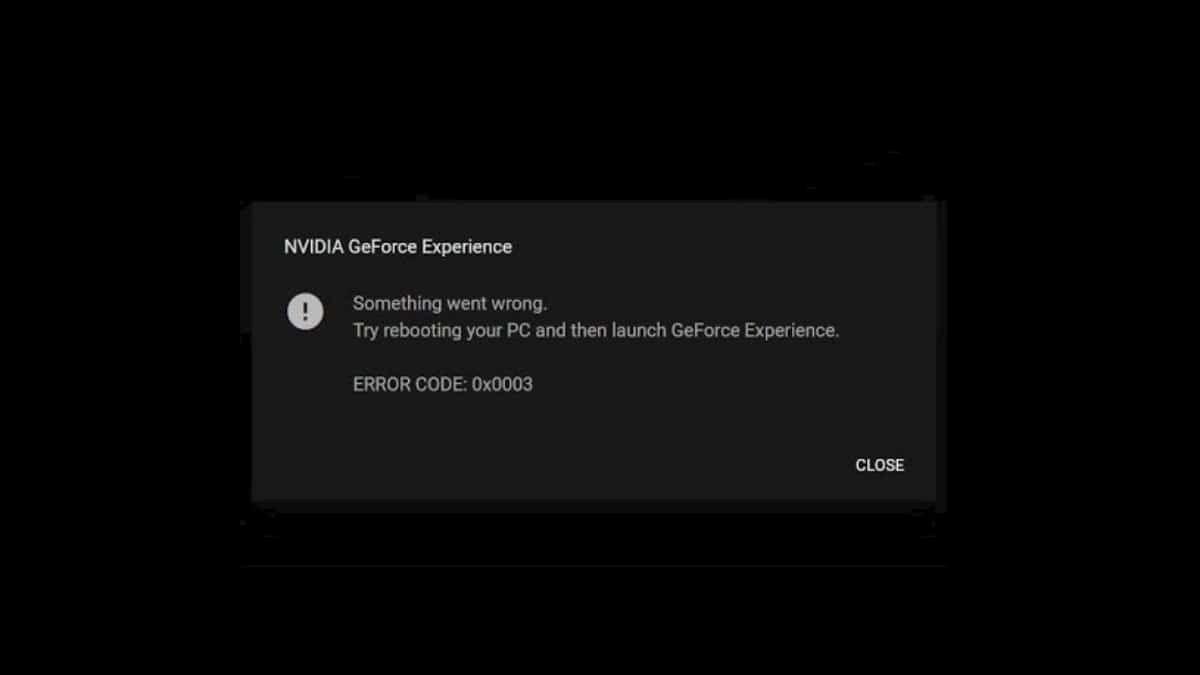
Observação: a imagem acima mostra uma placa gráfica genérica com a interface do GeForce Experience em segundo plano.
Materiais semelhantes

Instalar e usar Podman no Debian 11
Apt‑pinning no Debian: guia prático

Injete FSR 4 com OptiScaler em qualquer jogo
DansGuardian e Squid com NTLM no Debian Etch

Corrigir erro de instalação no Android
